高手教你设置按f8进入win8/win8.1安全模式教程
作者:佚名 来源:xp下载站 时间:2013-09-29 15:16
win8/win8.1按f8进入安全模式怎么设置?该如何设置才能按f8进入win8安全模式或者win8.1安全模式?因为win8/win8.1系统的安全启动机制导致的;那么该怎么恢复win8/win8.1按f8进入安全模式呢?我们一起来学习一下。
1、关闭Win8.1的快速启动功能。否则无法使用这项功能。(既然是怀旧功能,新技术新功能也要相应地舍弃)进入电源管理选项,去掉“启用快速启动”功能,即可。
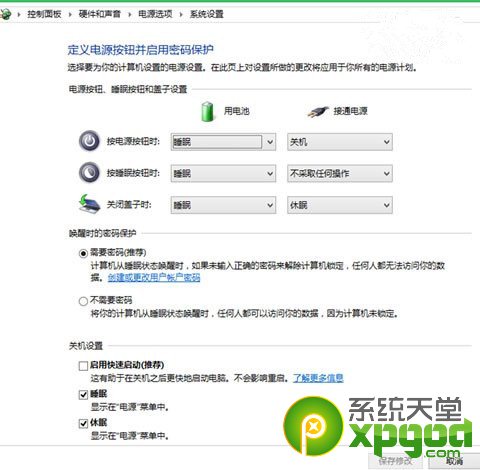
2、开始恢复旧版的安全模式功能
组合键Win+X,打开快捷菜单,选择管理员身份启动命令提示符
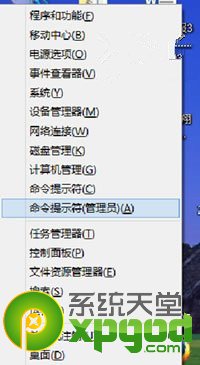
3、在打开的命令提示符窗口中
输入bcdedit/set{default}bootmenupolicylegacy//请在英文字符下输入


4、执行完该操作后重启计算机,出现主板BIOS引导时,迅速按F8键即可看到传统的高级启动选项(分别包括了修复计算机、三种不同环境的安全模式),选择其中一款安全模式,即可顺利进入。


5、最后,怀旧版的安全模式进入模式顺利成功改造完成。如果有一天想返回Windows8.1默认的安全启动模式,可通过输入下面的命令符进行恢复初始。
在打开的命令提示符窗口中
输入bcdedit/set{default}bootmenupolicystandard//请在英文字符下输入


































